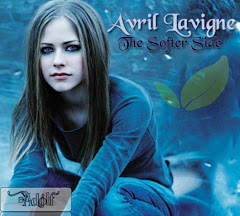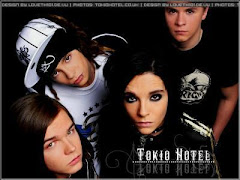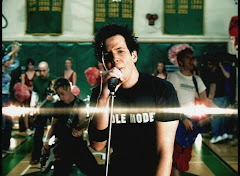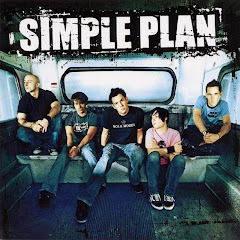*Red:
es una estructura con un patrón característico, lo cual se utiliza en diferentes campos
*Topología:
es la disposición física en la que se conectan los nodos de una red de ordenadores o servidores, mediante la combinación de estándares y protocolos.
*Ancho de Banda:
es la anchura, medida en hercios, del rango de frecuencias en el que se concentra la mayor parte de la potencia de la señal.
Clasificación de las redes de acuerdo
*Por Su extensión:
-LAN:
Una red de área local, o red local, es la interconexión de varios ordenadores y periféricos extensión esta limitada físicamente a un edificio o a un entorno de pocos kilómetros. Su aplicación más extendida es la interconexión de ordenadores personales y estaciones de trabajo en oficinas, fábricas, etc., para compartir recursos e intercambiar datos y aplicaciones. En definitiva, permite que dos o más máquinas se comuniquen.
-MAN:
es una red de alta velocidad (banda ancha) que dando cobertura en un área geográfica extensa, proporciona capacidad de integración de múltiples servicios mediante la transmisión de datos, voz y vídeo, sobre medios de transmisión tales como fibra óptica y par trenzado de cobre a velocidades que van desde los 2 Mbit/s hasta 155 Mbit/s.
-WAN:
es un tipo de red de computadoras capaz de cubrir distancias desde unos 100 hasta unos 1000 km, dando el servicio a un país o un continente. Un ejemplo de este tipo de redes sería RedIRIS, Internet o cualquier red en la cual no estén en un mismo edificio todos sus miembros (sobre la distancia hay discusión posible).
-PAN:
es una red de computadoras para la comunicación entre distintos dispositivos (tanto computadoras, puntos de acceso a internet, teléfonos celulares, PDA, dispositivos de audio, impresoras) cercanos al punto de acceso. Estas redes normalmente son de unos pocos metros y para uso personal, así como fuera de ella.
*Por Su topología:
/Tokenring:/

Arquitectura de red desarrollada por
IBM en los años 70's con
topología lógica en anillo y técnica de acceso de paso de testigo. Token Ring se recoge en el estándar
IEEE 802.5. En desuso por la popularización de
Ethernet; no obstante, determinados escenarios, tales como bancos, siguen empleándolo.

Requiere de menos cableado que cualquier otra topologia. Tenemos un enlace por cada nodo, y estos se conectan a un enlace (tronco) que une todas las estaciones. Típica configuración que usa Ethernet. Una ruptura en el cableado botará toda la red. Con esta topología sólo una computadora puede enviar un paquete a la vez.
/Anillo/
Con este tipo de topología, todos los dispositivos están interconectados en un círculo, por lo que este diseño no requiere de terminadores. Los paquetes son enviados en una sola dirección del anillo mientras pasan de uno a otro dispositivo siempre y cuando el paquete no lo tenga como destinatario.
/Estrella/

Esta configuración está siendo eliminada poco a poco, puesto que todo el sistema se centra en la estación central y si por algún motivo cayese, todo el sistema se vería afectado. El nodo central, para N estaciones, tiene N-1 enlaces, mientras que las otras estaciones tan sólo tendrían uno que es el que les vendría de la estación
central.
MEDIOS DE TRANSMICION DE DATOS:
:)Par trensado:Consiste en un par de cables, embutidos para su aislamiento, para cada enlace de comunicación. Debido a que puede haber acoples entre pares, estos se trenza con pasos diferentes. La utilización del trenzado tiende a disminuir la interferencia electromagnética.
:)Infrarojo:El uso de la luz infrarroja se puede considerar muy similar a la transmisión digital con microondas. El has infrarrojo puede ser producido por un láser o un LE.
:)Satelite: Es un dispositivo que actúa como “reflector” de las emisiones terrenas. Es decir que es la extensión al espacio del concepto de “torre de microondas”. Los satélites “reflejan” un haz de microondas que transportan información codificada. La función de “reflexión” se compone de un receptor y un emisor que operan a diferentes frecuencias a 6 Ghz. Y envía (refleja) a 4 Ghz.-
:)Cable coaxial:Consiste en un cable conductor interno ( cilíndrico ) separado de otro cable conductor externo por anillos aislantes o por un aislante macizo. Todo esto se recubre por otra capa aislante que es la funda del cable.
:)Microondas: En este sistemas se utiliza el espacio aéreo como medio físico de transmisión. La información se transmite de forma digital a través de las ondas de radio de muy corta longitud (unos pocos centímetros). Pueden direccionarse múltiples canales o múltiples estaciones dentro de un enlace dado, o pueden establecerse enlaces punto a punto.
:)wireless:La definición de wireless significa 'sin hilos', por lo tanto, todo sistema inalámbrico de interconexión es denominado como wireless.
:)Bluetooth: Es la norma que define un standard global de comunicación inalámbrica, que posibilita la transmisión de voz y datos entre diferentes equipos mediante un enlace por radiofrecuencia